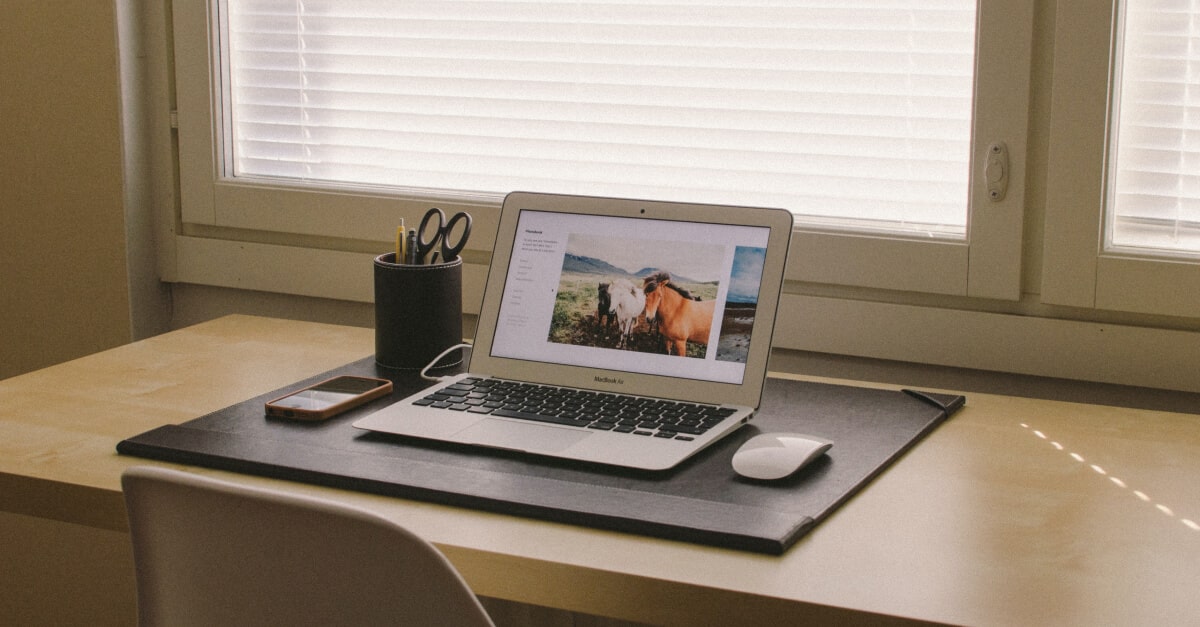3 Cara Menghapus Virus di Laptop Tanpa Instal Ulang
Bagaimana cara menghapus virus di laptop sampai bersih? Untuk tahu caranya, simak baik-baik artikel ini ya!
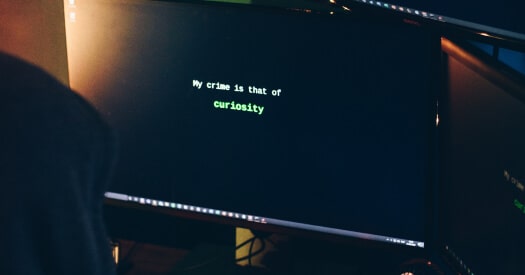
Foto: Anete Lusina
PC atau laptop pasti tidak akan 100% bisa bersih dari serangan virus. Terlebih jika perangkat terkoneksi dengan jaringan internet, tentu ada beberapa momen dimana laptop diserang oleh virus.
Virus sendiri cukup berbahaya jika tidak segera dihapus, karena hal tersebut bisa sangat merugikan kamu.
Karena virus bisa menyerang dengan menghilangkan data penting dan juga bisa membuat OS laptop kamu rusak.
Jika sudah begitu, cara satu-satunya adalah kamu harus segera menghapus virus yang ada di laptop kamu sampai bersih.
Lalu bagaimana cara menghapus virus di laptop sampai bersih? Untuk tahu caranya, simak baik-baik artikel ini ya!
3 Cara Paling Ampuh untuk Menghapus Virus di Laptop
Untuk dapat membersihkan virus di laptop, umumnya orang hanya tahu dengan menggunakan software.
Tapi sebenarnya ada juga cara lain yang dapat dilakukan bahkan tanpa menggunakan software antivirus.
Berikut ini 3 cara membersihkan laptop dari serangan virus :
1. Menginstal Antivirus
Cara pertama yang paling umum dan banyak orang lakukan yaitu dengan menggunakan antivirus untuk membersihkan laptop.
Ada banyak antivirus yang bisa kamu install, baik yang berbayar atau yang gratis.
Beberapa antivirus yang terkenal dapat menangani virus antara lain ada SMADAV, AVG Antivirus, Kaspersky, dan masih banyak lagi.
Kamu hanya tinggal install lalu lakukan scan, dan setelah proses selesai akan muncul file virus yang tinggal kamu delete saja.
2. Menggunakan Antivirus Bawaan Windows
Cara menghapus virus yang kedua ini dapat kamu lakukan di laptop yang menggunakan windows 10 yaitu Windows Security. Langkah-langkahnya sebagai berikut:
- Di menu start ketikan “Windows Security” dan klik aplikasi yang muncul yaitu Windows Security.
- Setelah program windows security terbuka, pilih pada opsi “Virus & threat protection”.
- Pilih opsi Scan Option dan tentukan jenis scan yang kamu perlukan.
- Agar virus bisa terhapus sampai bersih, pilih Full Scan. Kalau ingin proses berjalan cepat, pilih Quick Scan. Kalau ingin membersihkan virus dari drive tertentu, pilih Custom Scan.
- Setelah memilih opsi scan yang kamu perlukan, pilih scan now dan proses scanning akan berjalan. Waktu selesai proses scan ini tergantung dengan opsi yang kamu pilih.
3. Menggunakan Command Prompt
Selanjutnya cara menghapus virus di laptop yaitu menggunakan command prompt. Berikut ini langkah-langkahnya:
- Di menu start ketikan cmd dan jalankan aplikasinya dengan klik kanan lalu pilih Run as administrator.
- Setelah masuk ke command prompt, tentukan drive yang ingin kamu periksa atau ingin dibersihkan dari virus. Misalkan dive D maka ketikkan “dir D: attrib –s –h /s /d” lalu enter.
- Setelah command prompt selesai membaca file di drive yang kamu pilih, cari file yang menurut kamu tidak wajar dengan format .EXE. lalu hapus file tersebut.
- Cara hapusnya dengan cara minimize CMDnya, lalu masuk ke opsin RUN dan ketikan regedit.
- Saat jendela regedit terbuka, pilih menu Edit dan pilih Find. Atau bisa dengan tekan CTRL + F.
- Lihat nama file virus yang ingin kamu hapus di CMD yang kamu minimize, lalu ketikan di opsi find.
- Result pencarian akan muncul dan hapus semua file tersebut.
Cara satu ini memang terbilang cukup ribet, tapi juga salah satu alternatif yang baik untuk dapat menghapus virus di laptop kamu.
Itu tadi informasi mengenai cara menghapus virus di laptop baik menggunakan antivirus ataupun tanpa menggunakan antivirus.
Kalau kamu menyimak penjelasannya dengan benar, tentunya tidak akan sulit buat kamu menghapus semua virus yang ada di laptop kamu.
Sudah coba semua cara tadi? Kalau sudah, yuk saling berbagi pengalaman di kolom komentar!